VideoPad Video Editor é um software de edição de vídeo gratuito para o YouTube
A edição de vídeo(Video) está se tornando cada vez mais importante nos dias de hoje devido ao YouTube e outras plataformas sociais de vídeo. As pessoas(Folks) querem fazer seus próprios vídeos para atrair um grande público, e isso é ótimo. Se você ainda não é um YouTuber , mas está considerando as perspectivas de se tornar um, é provável que esteja procurando um editor de vídeo poderoso e gratuito. Temos que dizer que existem várias ferramentas de edição por aí, mas hoje, vamos nos concentrar no VideoPad Video Editor . Com esta ferramenta, os usuários podem criar facilmente vídeos com aparência profissional em apenas alguns minutos, porque é muito fácil de usar e entender.
Editor de vídeo VideoPad para YouTube
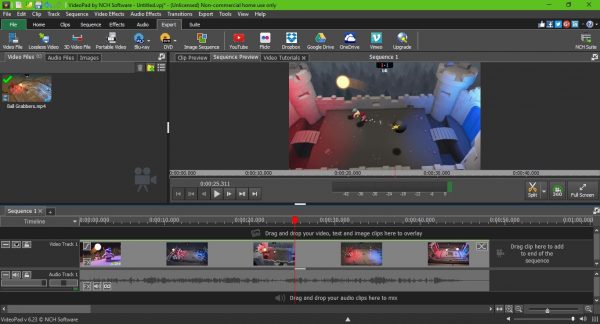
Depois de instalar este software de edição de vídeo gratuito, inicie a ferramenta de edição e imediatamente você verá a interface do usuário. No começo, pode parecer intimidante, mas não tenha medo, não é difícil aprender quando você tem uma forte razão para colocar tudo na sua cabeça.
Agora, para editar seu vídeo, basta clicar no ícone que diz Abrir(Open) e selecionar seu vídeo, ou arrastar e soltar(drag and drop) o vídeo na área aberta à esquerda. Uma vez(Once) adicionado, sugerimos arrastar seu vídeo na linha do tempo(timeline) na parte inferior para ter mais controle.
Aqui você pode editar o áudio separadamente do vídeo e vice-versa, ou pode editar todos de uma vez. Sério, se você tiver experiência no uso de outras ferramentas avançadas de edição de vídeo, não terá problemas para usar o VideoPad .
Corte de vídeo
Não vamos nos enganar sobre isso, pessoal. Quando se trata de edição básica de vídeo, a ferramenta de recorte é a mais usada. Felizmente, o VideoPad vem com essa ferramenta e é muito fácil de usar.
Clique na ferramenta Aparar(Trim) para determinar onde você deseja que a apara comece e onde ela deve terminar. É tão fácil; mesmo um feto deve ser capaz de fazê-lo, confie em nós.
Efeitos de vídeo e transição
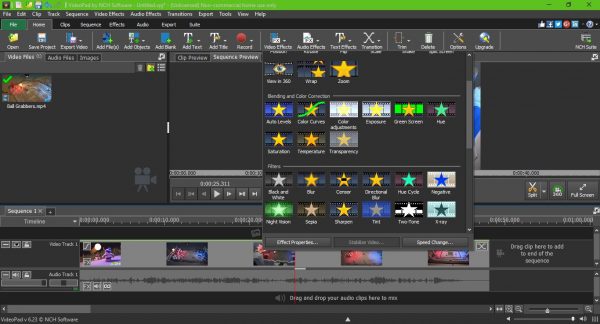
É o seguinte, se você estiver adicionando vários clipes para criar um único vídeo, precisará adicionar transições entre cada clipe. Fazer isso é super fácil porque o ícone Transition está situado na parte superior. Basta(Just) clicar e selecionar o que você precisa e simplesmente arrastá-lo para onde você preferir.
Em termos de efeitos de vídeo, a opção também se encontra na parte superior. O ícone é grande e revelador – portanto, é difícil não perceber. Provavelmente, você não usará esse recurso com frequência, mas quando chegar a hora, você deverá achar útil.
Renderize seu novo vídeo
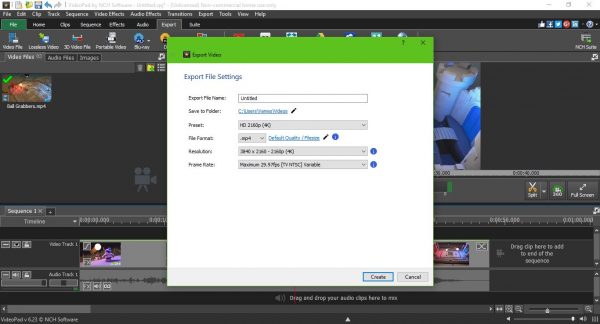
Depois de concluir a edição ao seu gosto, clique em Exportar(Export) e selecione uma opção no menu suspenso(drop-down menu) . A maioria das pessoas deve escolher Arquivos(Video Files) de vídeo e selecionar a opção certa antes de criar o vídeo.
Se você quiser tornar as coisas super fáceis, escolha a opção YouTube para renderizar e enviar o vídeo para o YouTube diretamente do VideoPad .
No geral, temos que dizer que o VideoPad é mais do que uma ferramenta decente para editar vídeos para o YouTube . É poderoso, mas não se compara ao Adobe Premiere Pro , mas deve dar ao Adobe Premiere Essentials uma corrida pelo seu dinheiro.
Lembre(Bear) -se de que a renderização de um vídeo pode levar muito tempo se o computador não tiver um processador rápido o suficiente. Além disso(Furthermore) , o tempo de renderização também depende da duração do vídeo, portanto, lembre-se disso antes de se aprofundar.
Você pode baixar o programa no site oficial(official website)(official website) .
Related posts
Ezvid é um vídeo Maker, Editor, Slideshow Maker livre para Windows 10
Best Free Video Metadata Editor software para Windows 10
Como usar Gihosoft Video Editor para cortar e unir vídeos
Você precisa de uma extensão para usar este arquivo - Photos App Video Editor error
Nenhum som em Windows 10 Video Editor
Primeiro YouTube Video: 10 Beginner Tips para Best
Convert YouTube para MP3 usando este software or online converters livre
Como jogar Video em Full-screen Mode em Edge browser
Optimize Screen Share para uma Video Clip em tela cheia em Zoom
Como reverter um Video no pc Windows 10
Video não podia ser decodificado no Windows 10
Convert audio and video com HitPaw Video Converter para Windows 10
Icecream Video Editor para Windows suporta edição de vídeo 4K
Como citar um vídeo do YouTube em MLA e APA
Como usar o editor de vídeo do Windows 10
Como jogar vídeo com VLC usando Command Prompt
Setup Filezilla Server and Client: Screenshot and Video tutorial
Editor de vídeo OpenShot: como começar
Microsoft Edge não vai jogar YouTube videos; Fix problemas de streaming de vídeo
Vídeo do YouTube não está sendo processado ou enviado? Experimente estas 9 correções
